こんにちは!
本日は、先日紹介しましたサイトお助けBOXのバナーの設定に関して、もう少し詳しく紹介したいと思います。
先日の記事は、
サイトお助けBOXその2【バナー】のご紹介ーデータ編ーはこちらへ
サイトお助けBOXその2【バナー】のご紹介ーテンプレ編ーはこちらへ
バナーの詳細設定時にstyleと切換え方の設定が必要になってきますが、下記のように詳細確認をすることが可能です。
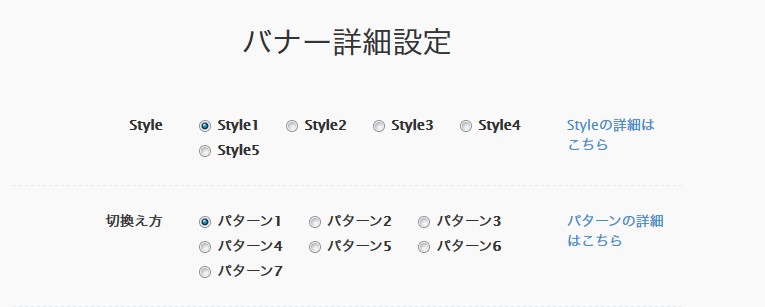
styleの詳細に入ってみると、バナーの表示のパターンが出てきます。
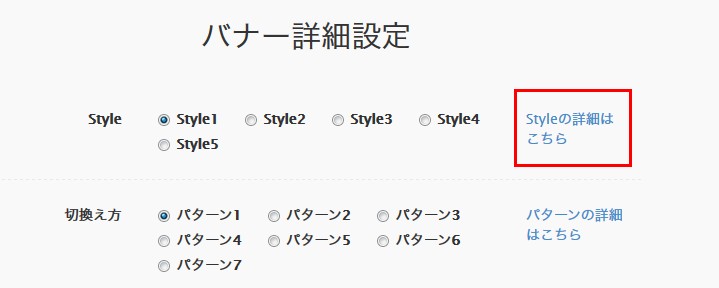
下記のような表示の仕方がありますが、お好みのものをチョイスしてもいいと思いますし、ページの雰囲気や幅に合わせて選択をするべきだと思います。


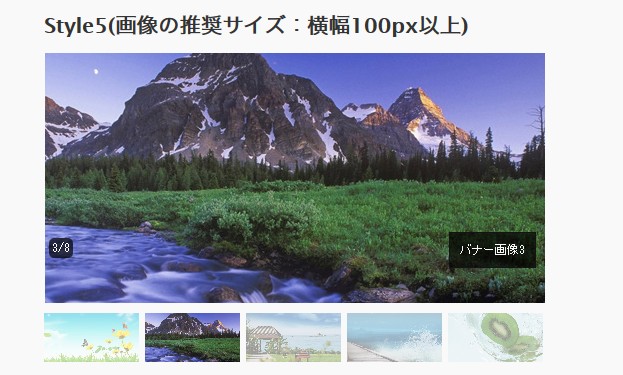
また、style2に関しては、デザインの都合上、画像番号を表示していませんが、チェックを入れることで表示ができるような仕組みになっています。
詳細設定の下記にチェックを入れることにより設定できます。
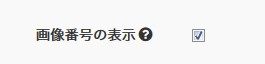
また下記のように、画像の切換え方のパターン詳細がありますのでその中に入ります。
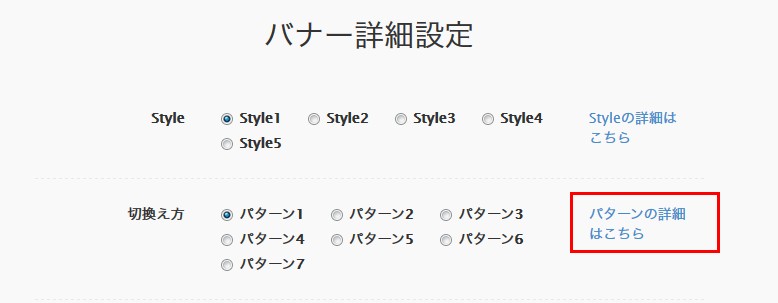
下記のように、様々な切換り方があるので、お好みおパターンを選択して下さい。
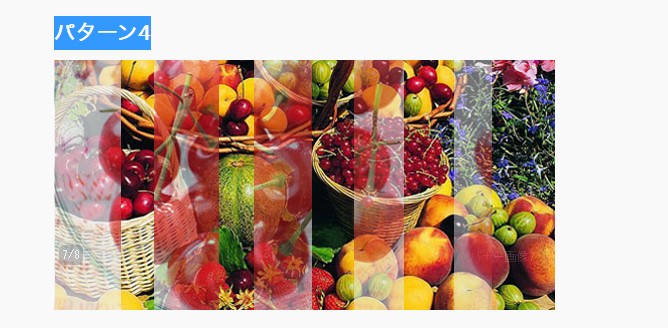
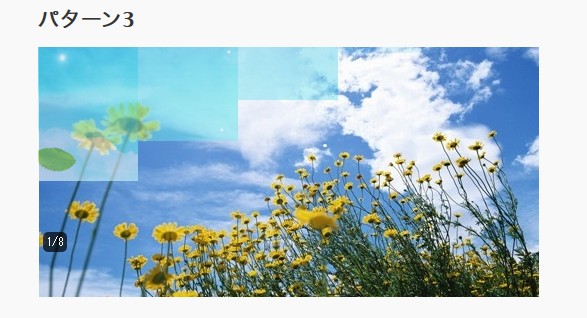
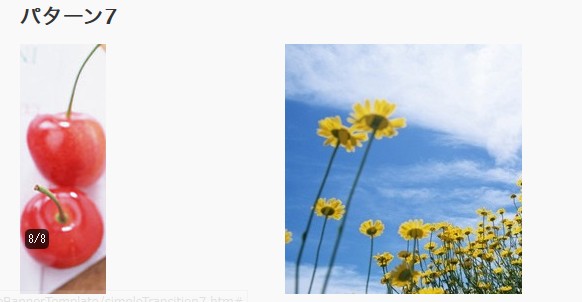
様々なパターンの組合せで、自分の思い通りのバナーを作ることができます。
簡単に、お手軽に、作成ができますので、一度試しに作成してみてはいかがでしょうか。
mqm
加藤